 信贷:盖蒂图片/尼尔森巴纳德
信贷:盖蒂图片/尼尔森巴纳德
《评论》的编辑独立选择推荐。您通过我们的链接进行的购买可能会为我们赚取佣金。
任天堂只花了四年半的时间就最终在其游戏机上启用了蓝牙切换手持控制台。但现在你可以玩你的最喜欢的游戏不会打扰你的邻居,也不会把你的耳机线缠在一起。
直到最新的固件更新版本13.0.0在周二发布的一款新产品中,Switch的用户需要一个像蓝牙适配器一样的蓝牙适配器都适配器如果他们想用他们的无线耳机。新的更新为Switch和Switch Lite带来了原生蓝牙音频支持,尽管它也有一些警告,比如限制你同时连接到Switch的控制器数量。
如何在你的任天堂Switch上使用蓝牙设备
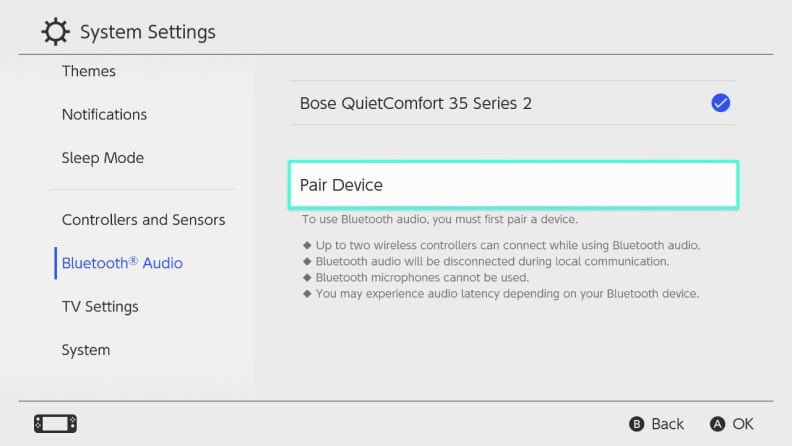
新的蓝牙音频菜单很容易导航。
1.首先,您需要将Switch固件更新到13.0.0版本。要这样做,请转到系统设置在主菜单上。向下滚动到“系统”,按“系统更新”,然后按照交换机上的提示操作。
2.一旦你的交换机更新了,回到系统设置菜单,向下滚动到蓝牙音频(它在底部,控制器和传感器的正下方)。
3.将蓝牙音频设备设置为配对模式(如果不确定如何设置,请查看设备的用户手册)。当您的设备准备好后,按Switch屏幕上的Pair device。
4.等待,直到屏幕上弹出设备名称,然后选择它。你们现在成对了。
5.若要配对其他设备,请遵循相同的步骤。
如何从你的任天堂Switch上解除蓝牙设备的配对
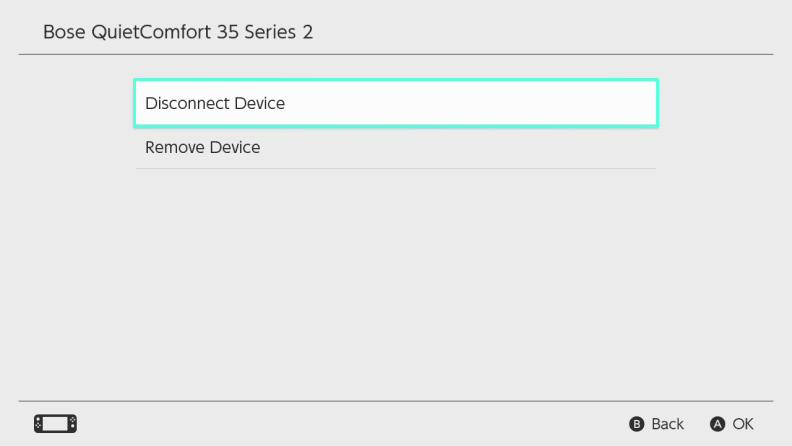
如果一个设备已配对,您可以断开它以配对另一个设备,或者将该设备从Switch中完全移除。
1.从“蓝牙音频”菜单中,选择要解除配对的设备。
2.如果您想停止共享蓝牙连接,请选择“断开设备”。Switch仍然会记得这个设备。
3.如果希望Switch完全忘记该设备,请选择“移除设备”。
配对的局限性

最后,你不需要随身携带蓝牙适配器来使用Switch的无线耳塞。
- Switch只支持蓝牙音频。例如,你不能使用蓝牙麦克风、键盘或鼠标。
- 使用Switch的本地无线通信时,蓝牙音频将断开。
- Switch最多可以记住10个配对设备,但一次只能配对一个蓝牙音频设备。
- 如果你使用的是蓝牙音频设备,你只能配对两个Switch控制器,而不是通常的八个。(每个Joy-Con相当于一个控制器。)
- 您可能会在设备上遇到蓝牙音频延迟。
故障排除

有人说,新的固件更新使Switch从睡眠状态启动的速度变慢了。
一些用户(特别是那些使用v2 Switch的用户)声称新的蓝牙更新会使他们的Switch从睡眠状态启动时间延长10秒甚至更长。如果你的Switch启动缓慢,你可以采取以下几个步骤:
1.取消配对并移除所有已保存的蓝牙设备(参见如何解除设备配对如上图所示)。
2.按住电源按钮,直到看到电源选项。
3.点击“关闭”来完全关闭你的交换机(重新启动没有帮助)。
4.等30秒。
5.打开你的开关,再试一次。
产品专家综述了准备好你所有的购物需求。跟进脸谱网,推特,Instagram,TikTok,或Flipboard为最新的交易,产品评论,和更多。
《评论》的编辑独立选择推荐。您通过我们的链接进行的购买可能会为我们赚取佣金。




